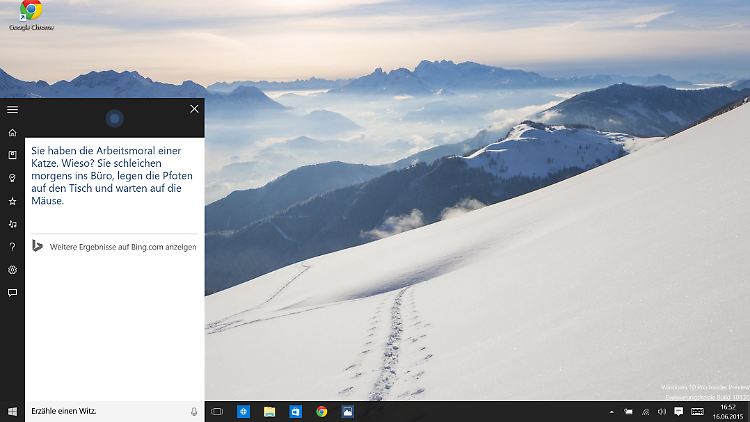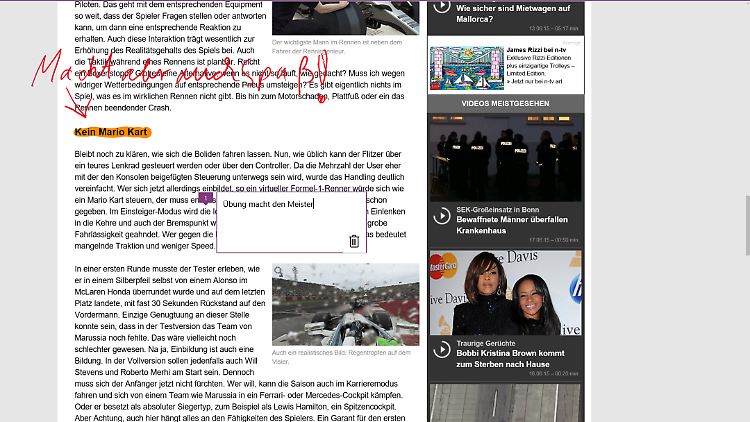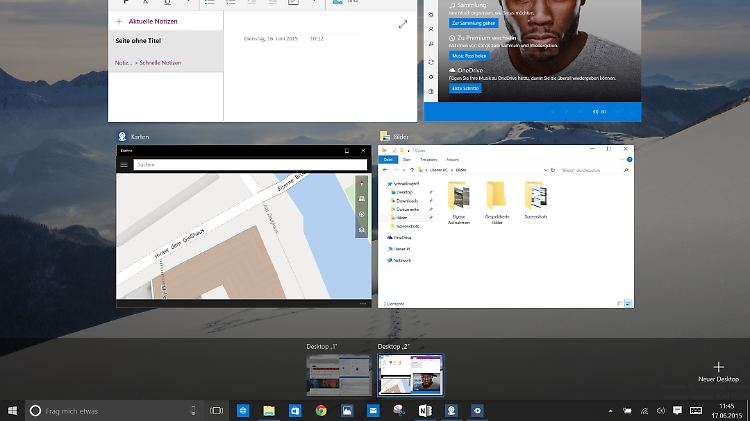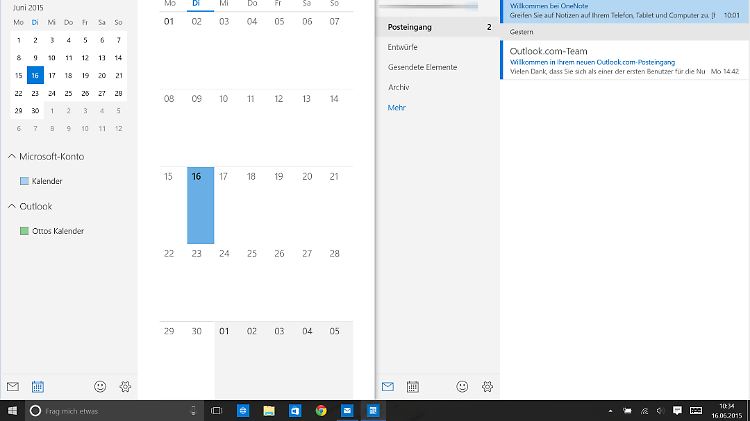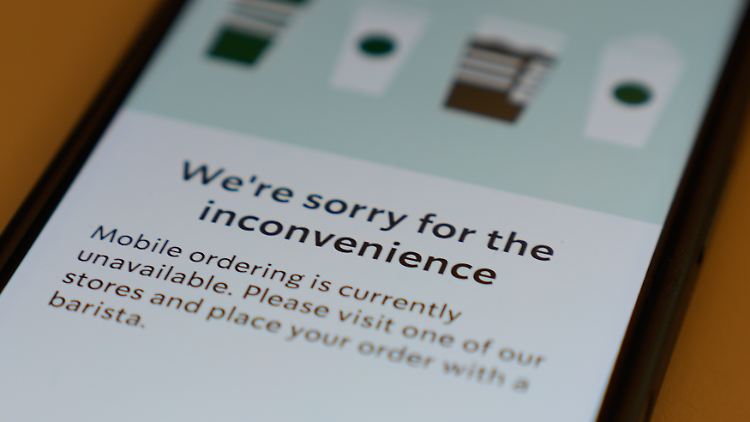Die wichtigsten neuen Funktionen Windows 10 im ersten Überblick
24.06.2015, 11:21 Uhr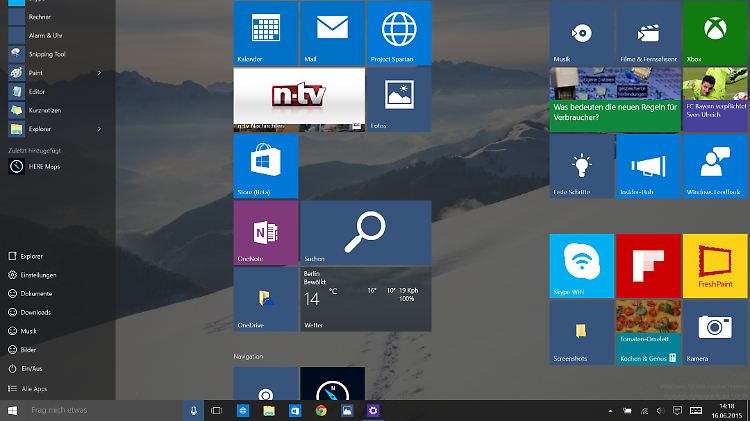
So sieht das Start-Menü von Windows 10 im Vollbild-Modus aus.
Kurz vor dem Startschuss ist Windows 10 für PCs und Tablets so gut wie fertig, Microsoft ist nur noch mit dem Feinschliff beschäftigt. Die jüngste Preview enthält daher schon die meisten Funktionen des neuen Betriebssystems, n-tv.de hat sie sich angesehen.
Ab dem 29. Juli 2015 können Nutzer von Windows 7 und Windows 8 ihre Computer auf Windows 10 aktualisieren. Es bringt universelle Apps, die auf PCs, Tablets und Smartphones laufen und vereint die Vorzüge seiner beiden Vorgänger. n-tv.de hat die aktuellste Preview von Windows 10 installiert und ausprobiert. Sie ist zwar noch etwas wackelig, aber sonst bereits weitgehend fertig.
Dreh- und Angelpunkt der Benutzeroberfläche ist das neue Startmenü. Es nimmt Apps, Desktopanwendungen oder Ordner auf. Um ein Element anzupinnen, müssen Nutzer nur mit der rechten Maustaste darauf klicken oder bei Touchscreens länger drücken. So kann man es auch der Taskleiste hinzufügen.
Anpassbares Start-Menü
Links ist das Menü mit den meistverwendeten Apps, zuletzt hinzugefügten Programmen und Schnellzugriffen. Hier kann man sich auch "Alle Apps" alphabetisch geordnet anzeigen lassen und direkt ins Startmenü ziehen. In den Einstellungen gibt es unter "Personalisierung" die Möglichkeit, der Liste weitere Verknüpfungen hinzuzufügen. Die neuen Elemente sind mit einem Smiley gekennzeichnet. Man kann sich das Startmenü aber auch bildschirmfüllend anzeigen lassen, das Menü an der Seite wird dann über das Drei-Striche-Symbol links oben geöffnet.
Zusätzlich zum Startmenü öffnet sich nach einem Rechtsklick auf das "Start-Fenster" ein weiteres Menü mit Schnellzugriffen zu einzelnen Systemeinstellungen und mehr. Microsoft wird hier wohl noch etwas ändern, da es Dopplungen gibt, beispielsweise bei der Suche.
Cortana assistiert
Rechts neben dem Start-Fenster befindet sich die universelle Suche, die PC und Web durchsucht. Auf Wunsch ergänzt Assistentin Cortana die Suchfunktion. Hat sie die nötigen Berechtigungen, studiert sie Verhalten und Vorlieben des Nutzers, schlägt selbstständig Inhalte vor und bietet bei Gelegenheit ihre Hilfe an. Sie macht Vorschläge, gibt Empfehlungen, zeigt interessante Nachrichten und das Wetter.
Cortana kann den Nutzer zur richtigen Zeit und/oder am richtigen Ort an etwas erinnern. Die Assistentin versteht auch natürlich gesprochene Fragen und Befehle. Wie Google Now bei Android-Geräten beherrscht auch Microsofts Assistentin die Paketverfolgung und hält den Nutzer über den Status seiner Flüge auf dem Laufenden. Bei der täglichen Routine leistet sie gute Dienste und liegt nur selten daneben. Die Wettervorhersagen sind dem verwendeten Dienst entsprechend im Großen und Ganzen meistens korrekt, Musik kann Cortana nicht nur auf Befehl abspielen, sondern auch erkennen.
Um ihre Fähigkeiten ausspielen zu können, benötigt Cortana viele Nutzerdaten. Wer das nicht mehr akzeptieren möchte, kann Cortana in den Einstellungen abschalten und alles löschen, was sie weiß.
Wer Cortana ansprechen möchte, kann das Mikrofon im Suchfenster anklicken oder auf dem Keyboard Windows- und C-Taste gleichzeitig drücken. Sie trägt auf Befehl dann beispielsweise Termine ein, sucht ein Restaurant in der Nähe oder erzählt auch einen Witz - wenn man möchte.
Edge löst Internet Explorer ab
In Windows 10 kommt mit Microsoft Edge auch die Wachablösung für den betagten Internet Explorer. Die Adressleiste des neuen Browsers ist gleichzeitig das Suchfenster, Wetter, Rechenaufgaben und Umrechnungen werden direkt angezeigt. Versteht man etwas nicht, steht Cortana nach einem Linksklick oder längerem Tipper auf einen markierten Begriff zur Verfügung und zeigt Informationen und Links an.
Interessanter sind die Symbole rechts neben der Adressleiste. Der Ordner mit Stern steht für den Hub, wo Nutzer ihre Favoriten, ihre Leseliste und die Downloads finden. Um Seiten zu den Favoriten oder der Leseliste hinzuzufügen, tippt oder klickt man auf dem Stern. Über das Buch-Symbol wechselt man bei Artikeln in die Leseansicht, die sich auf Text und Bild beschränkt. Die Edge-Einstellungen bieten die Möglichkeit, Helligkeit und Schriftgröße der Ansicht anzupassen.
Nach einem Klick auf das Quadrat mit Stift können Nutzer Webseitennotizen erstellen. Für handschriftliche Notizen steht ein Stift mit verschiedenen Strichstärken und Farben zur Verfügung. Außerdem gibt's einen Marker, einen Radierer und die Möglichkeit, ein Fenster für getippte Notizen hinzuzufügen. Die Notiz kann man dann über das Speichern-Symbol zu Favoriten oder Leseliste hinzufügen oder teilen. Mit dem Scheren-Symbol schneidet man Bereiche aus und fügt sie beispielsweise in ein Word-Dokument ein.
App Store muss noch gefüllt werden
Im App Store stehen künftig Apps, die auf PCs, Tablets oder Smartphones laufen. Alte Desktop-Anwendungen können ebenso wie iOS- und Android-Apps für Windows 10 fit gemacht werden. Wie gut hier alles funktioniert und wie sich das Angebot entwickelt, kann aber erst nach dem offiziellen Start von Windows 10 beurteilt werden.
Unter dem neuen Betriebssystem können sich nicht nur zwei Anwendungen einen Bildschirm teilen, sondern vier. Um sie zu gruppieren, zieht man sie einfach mit dem Finger oder der Maus an die Seiten oder in die Ecken. Das Ganze klappt auch mit Kombinationen von Windows-Taste und Pfeil-Tasten. Hat man ein Fenster maximiert, gewinnt man nach einem Klick auf die Aufgabenansicht wieder den Überblick über alle geöffneten Apps. Das Symbol befindet sich in der Taskleiste neben dem Mikrofon der Suche.
Desktops für App-Sammlungen
Über die Aufgabenansicht kann man unter Windows 10 über das Plus-Zeichen auch beliebig viele Desktops hinzufügen und dort andere Apps platzieren. So kann man für verschiedene Arbeiten unterschiedliche Anwendungen auf Desktops verteilen und über die Aufgabenansicht schnell zwischen ihnen wechseln.
Oben links haben Apps ein eigenes Menü, wo unter anderem ihre Einstellungen zu finden sind. Menü und Elemente fallen je nach Anwendung unterschiedlich aus. Bei n-tv gibt's in den App-Befehlen beispielsweise die Rubriken-Übersicht.
Im Datei-Explorer hat Microsoft nicht nur die Icons aufpoliert. Neu ist der "Schnellzugriff". Standardmäßig stehen hier die zuletzt verwendeten Ordner, es kann dort aber auch jeder beliebige andere Ordner nach einem Rechtsklick angezeigt werden. Nach einem Upgrade stehen im Schnellzugriff auch die Favoriten, die es in Windows 10 nicht mehr gibt. In den Optionen kann man einrichten, dass der Datei-Explorer statt des Schnellzugriffs mit "Dieser PC" startet.
Kalender und Mail sind schöne Beispiele für Microsofts universelle Apps. Sie haben ein Design, das auf allen Gerätetypen weitgehend identisch sein soll. Es ist schlicht und funktional, sieht aber sehr ansprechend aus. Über Icons links unten im Menü wechselt man schnell zwischen den Apps hin und her. Auffallend sind in Mail die zahlreichen Formatierungsmöglichkeiten, die stark an Microsoft Word erinnern.
Nachrichten direkt beantworten
Über die Sprechblase in der Taskleiste unten rechts öffnen sich die Benachrichtigungen, Mitteilungen können hier direkt beantwortet werden. Im Aufklapp-Fenster findet der Nutzer unten Schnellzugriffe zu häufig verwendeten Einstellungen und Apps.
Auch die Fotos-App hat ein neues Design erhalten, sie generiert wie bei Lumia-Smartphones automatische Alben und bietet eine automatische Bildverbesserung an. Der Zauberstab beseitigt unter anderem selbstständig rote Augen und passt Farbe und Beleuchtung an.
Die Musik-App ist jetzt eigenständig, der Name "Xbox Music" erscheint nur noch in Grafiken, wenn man ein ein Abo des Streaming-Diensts "Music Pass" abschließen möchte. Ansonsten ist das Design so schlicht und luftig wie bei allen neuen Microsoft-Apps.
Quelle: ntv.de